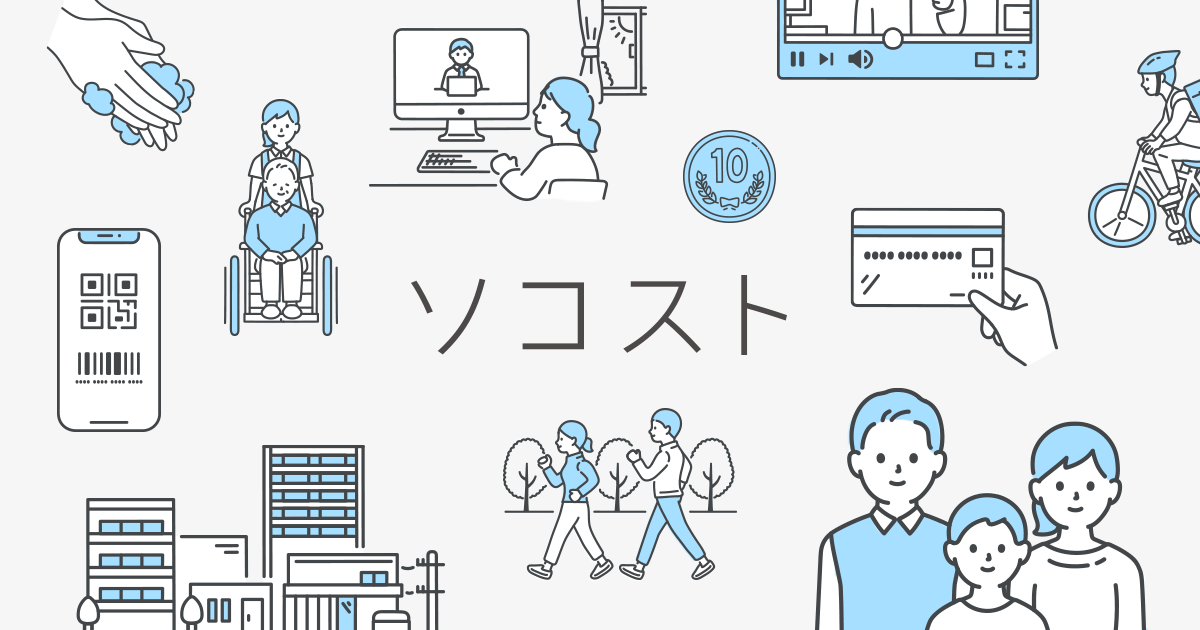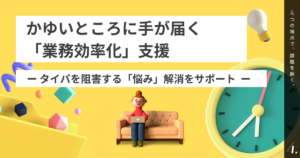Microsoft PowerPointは、単なる“スライド作成ソフト”ではありません。
見せ方次第で、プレゼンの説得力や印象を大きく左右する“ビジネスデザインツール”です。
今回は、営業資料や製品紹介をPPTで制作する際に押さえておきたいデザイン・構成・心理的アプローチのポイントを解説します。
情報は「削る」ことから始まる
多くの人がやってしまうのが、「情報を詰め込みすぎる」こと。
営業資料や製品紹介資料では、「伝えたい情報」よりも「相手が理解できる情報量」を意識することが重要です。
■ ポイント
- 1スライド=1メッセージを徹底する
- 製品特徴を絞る(人間の短期記憶の限界に合わせる)※3つが好ましい
- 文字よりも図やアイコンで「視覚的理解」を促す
たとえば、「導入効果」を伝えるスライドであれば、表ではなくビフォー/アフター構成の図を使うほうが直感的だったりします。
「読む資料」ではなく、「伝わる資料」を意識するだけで、相手の理解度は大きく変わります。
ちなみに資料内で図やアイコンを使用したい場合は、下記のような商用利用フリーの素材集サイトを活用してみてください!
▼SILHOUETTE ILLUST
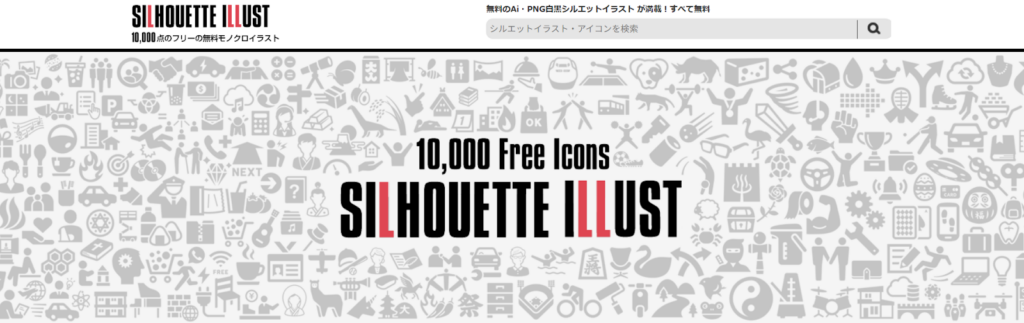
▼ソコスト
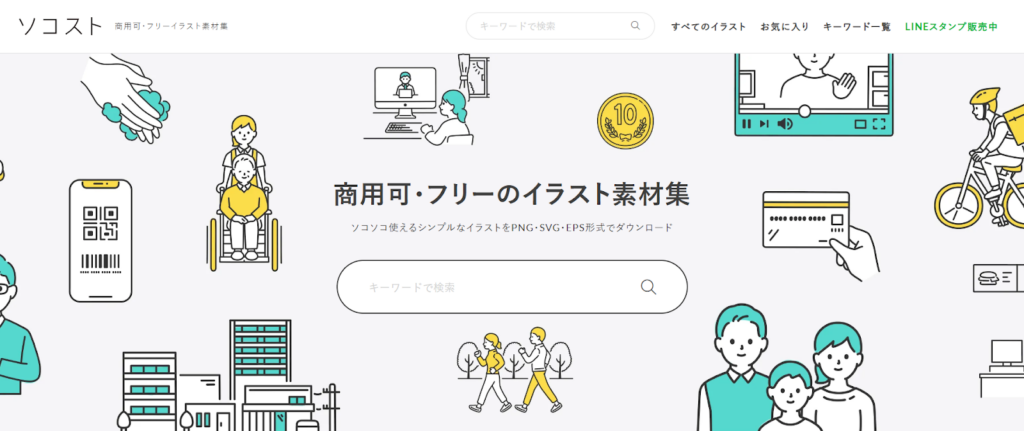
※商用利用フリーサイトを紹介しておりますが、ご利用の際は、事前に利用規約をご確認ください。再配布不可、物販への使用NG(イラスト自体を商品化したり、イラストが主体となるデザイン)など用途が制限されているケースもあります。
図解とレイアウトで「ロジック」を見せる
資料デザインの目的は「きれいに見せる」ことではなく、「論理を見せる」こと。
特に営業資料では、「課題 → 解決策 → 効果」というストーリーフローを視覚的に伝える工夫が必要です。
■ レイアウトのコツ
- スライド内の余白を意識して視線誘導の流れを設計する
- 3カラム構成(左から右へ)で、課題→解決→結果を表現
- 図形やアイコンをそろえることで、ブランド感を統一
■ 図解テクニック例
- グラフは「強調したい1点」に色を残し、その他はグレーアウト
- アイコンは「線の太さ」と「スタイル」を統一(素材サイトの混在に注意)
「見た瞬間に理解できる」図解は、説明コストを削減する最強の武器です。
ツールとしてのPowerPointを使いこなす
PowerPointは「使いにくいツール」と思われがちですが、
ショートカットとスライドマスターを使いこなすと、制作時間を半分以下にできます。
☑ 作業効率を上げるショートカット
- Ctrl+D:オブジェクトの複製
- Ctrl+Shift+>(<):フォントサイズを大きくする(小さくする)
- Shift + Ctrl + ドラッグ :垂直・水平方向にコピー
- Shift + 回転:オブジェクトを15度ずつ回転
☑ デザイン共通化でブランドカラーを統一
- スライドマスターを使って、ロゴ・日付・共通デザインを固定化
▼スライドマスターで共通デザイン作成
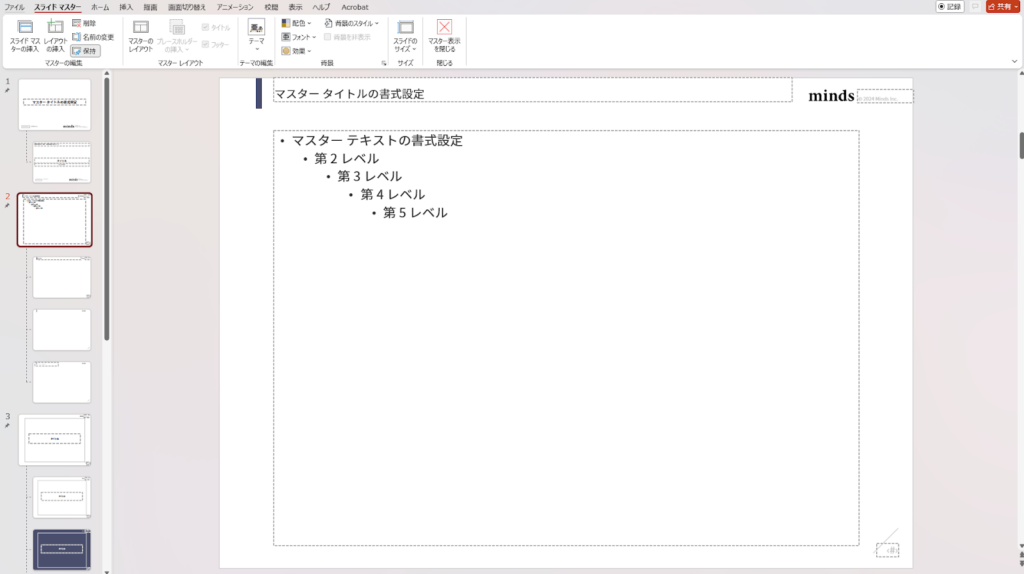
テンプレートの作成を標準化すれば、誰が作っても同じ品質で資料を作成できます。
「デザイン思考」で資料をアップデートする
最後に大切なのは、「作ることより、伝わることを考える」姿勢。
資料は社内報告でも営業提案でも、「相手の理解を助けるためのデザイン」であるべきです。
- どんな相手に?
- どんなシーンで?
- どんな行動を促したいか?
この3つを明確にして構成すれば、装飾を加えなくても説得力あるデザインになります。(というより、私自身は上記3点を意識して作成しています。あくまで個人の考えです…。)
まとめ
デザインは感性ではなく、「情報の整理と視覚化の技術」です。
最小限のデザインルールと構成の意識を持つだけで、資料の印象は確実に変わります。
この記事を参考に少しでも皆さんが作るスライドが、ビジネスを前に進めるコミュニケーションツールになれば幸いです。
弊社は、展示会・映像・グラフィックなど多様なフィールドで「伝わる体験」をデザインしてきました。その根底にあるのは、情報を美しく、わかりやすく、伝えるという信念です。
もし現在ご利用の販促ツールや展示会ブースなどを、より「伝わるデザイン」にブラッシュアップしたいとお考えでしたら、ぜひお気軽に株式会社マインズまでご相談ください!